Edge浏览器开启网页“请勿追踪”功能
1、在计算机桌面上的Edge浏览器程序图标双击鼠标左键,将其打开运行。如图所示;

2、在打开的浏览器界面,点击右上角的“更多 符号”图标按钮。如图所示;
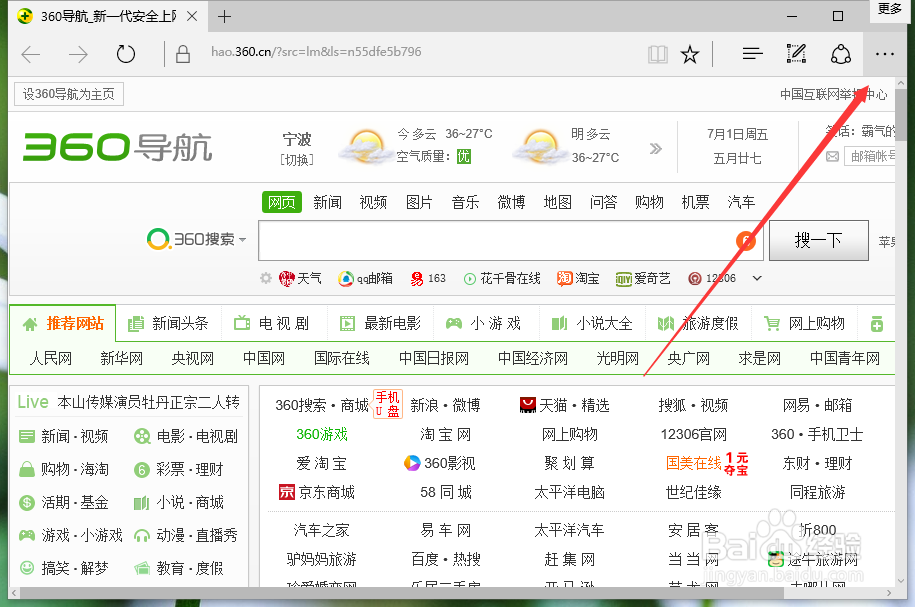
3、在弹出的菜单选项中,点击“设置”命令选项。如图所示;

4、点击“设置”命令选项后,这个时候会弹出浏览器“设置”对话框。如图所示;

5、在“设置”对话框中,找到“查看高级设置”选项按钮点击它。如图所示;
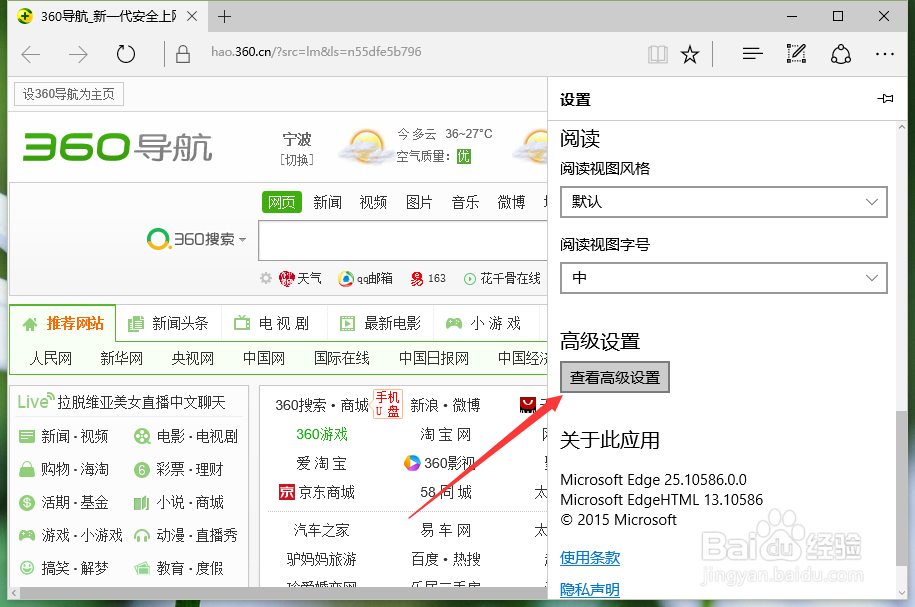
6、在“高级设置”选项卡中,找到“发送请勿跟踪请求”选项并将其打开即可。如图所示;

声明:本网站引用、摘录或转载内容仅供网站访问者交流或参考,不代表本站立场,如存在版权或非法内容,请联系站长删除,联系邮箱:site.kefu@qq.com。
阅读量:96
阅读量:60
阅读量:61
阅读量:121
阅读量:85